
Eines der wichtigsten Features des Telefons sind die integrierten Kameras. Je nach Person (und Kamera) sind jederzeit Landschaftsaufnahmen möglich. Es gibt jedoch einige Fotos, die vielleicht gelegentlich nicht gezeigt werden sollten, für diese Fälle können sie es sein Fotos auf Android ausblenden.
Glücklicherweise ermöglichen die Kameras oder Galerien, die in Telefonen mit den neuesten Android-Versionen enthalten sind, dem Benutzer, die Fotos (selbst aufgenommen oder aus dem Internet heruntergeladen) zu verstecken, die er aus dem einen oder anderen Grund benötigt. Das Verfahren ist nicht so einfach wie verstecke Appsaber es ist funktionstüchtig.
In diesem Artikel werden wir sehen, wie Sie dies mit dem erreichen können Konfiguration einiger spezifischer Modelle und Apps von Drittanbietern, die die Arbeit erledigen, wenn das Gerät oder die Android-Version dies nicht standardmäßig zulässt. Es sollte beachtet werden, dass diese Anwendungen kostenlos, aber auch ziemlich sicher sind.

Kostenlose Apps zum Ausblenden von Fotos auf Android
Weil das es ist keine Standardfunktion (Die meisten Geräte können keine Bilder oder Videos aus Ihrer Galerie ausblenden) Sie müssen auf Anwendungen von Drittanbietern zurückgreifen. Sie sind im Allgemeinen kostenlos und können im Play Store heruntergeladen werden
Gewölbe
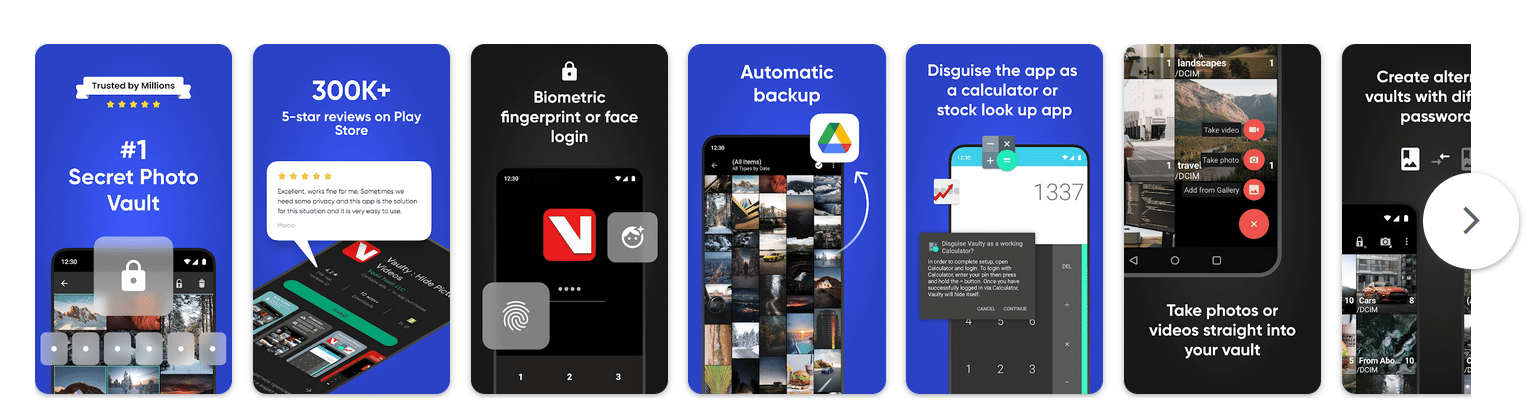
Dies ist eine Anwendung, die ausdrücklich erlaubt Blenden Sie die Fotos oder Videos aus, die sich im internen Speicher des Geräts befinden. Medieninhalte werden in einem „Tresor“ gespeichert, der mit einer personalisierten PIN oder einem Passwort verschlossen ist. Wenn eine Person versucht einzutreten und einen Fehler macht, macht die App ein Selfie damit Sie wissen, wer es war.
Wenn Elemente im Tresor gespeichert werden, werden sie verschlüsselt. Die App bietet auch die Möglichkeit eines Cloud-Backups, je nachdem, wie viele Bilder Sie dort haben möchten. Als wichtige Ergänzung können Sie auch unterschiedliche Tresore für jeden Bildtyp erstellen.
LockMyPix
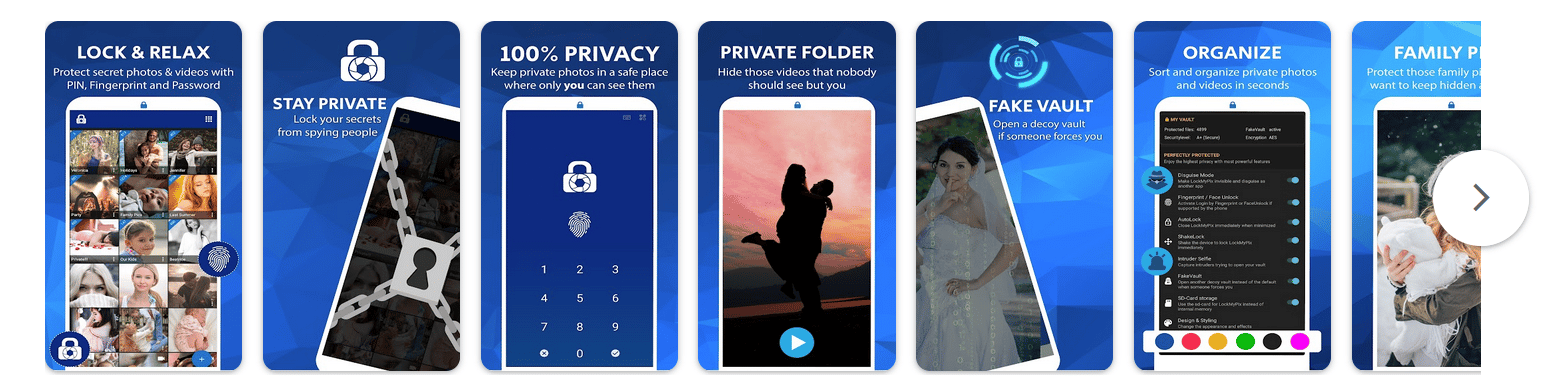
Diese App konzentriert sich auf den Schutz von Bildern (auch mit einem oder mehreren Tresoren für Fotos und Videos). Halten Sie alle Mediendateien auf dem Gerät verschlüsselt.
Er behauptet, eine zu haben AES-Verschlüsselung in Militärqualität für Ihren Tresor. Wenn jemand versucht, auf die Informationen zuzugreifen, wird ein Protokoll geführt. Zu den Optionen, die Sie zum Aufdecken von Bildern haben, gehören: Fingerabdruck, Gesichtserkennung, Passwort, Muster oder PIN. Das Vertrauen, das diese Anwendung unterstützt, hat sie positioniert Die Top-Apps zum Ausblenden von Fotos auf Android.
Vault-Galerie
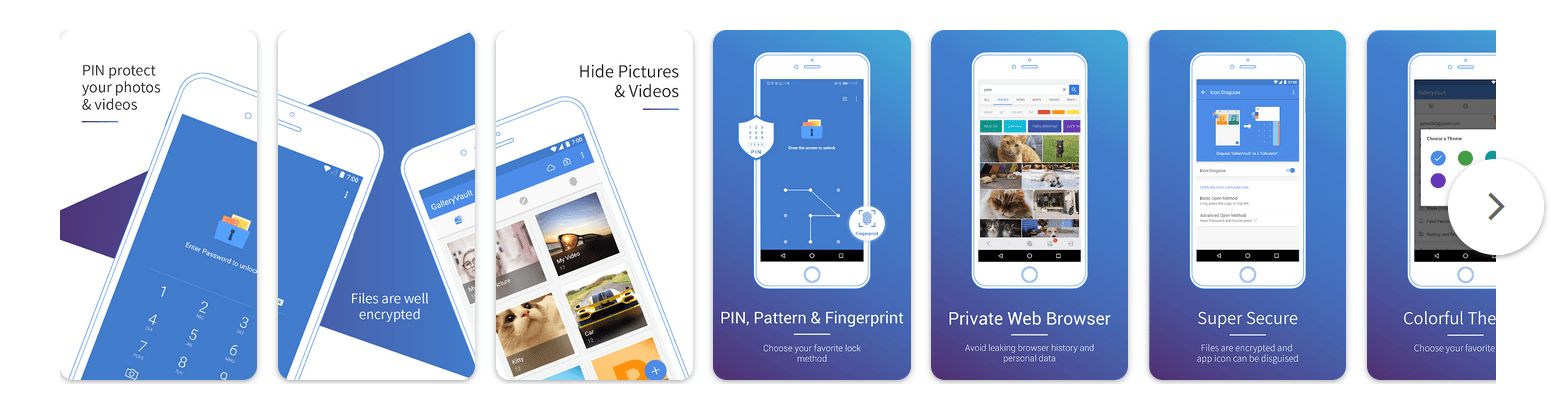
Genau wie bei der vorherigen App können Sie mit Gallery Vault Wählen Sie die Bilder aus, die Sie ausblenden möchten, um sie in einem „Tresor“ zu speichern mit PIN, Fingerabdruck oder Zugangspasswort. Es gibt in seiner Beschreibung nicht an, ob seine Verschlüsselung militärisch ist, aber es wendet eine auf die Bilder an, die es speichert.
Es unterscheidet sich von anderen Anwendungen, weil ermöglicht es, das App-Symbol nach Belieben in ein gefälschtes zu ändern. Und falls ein Eindringling das Tresorkennwort falsch eingibt, verschieben Sie es in ein gefälschtes (Sie haben eine Vielzahl von Benachrichtigungen und Aktionen, nachdem so etwas passiert ist).
Auf Gedeih und Verderb kann die App keine Backups in die Cloud hochladen. Einerseits ist es schlecht, wenn wir nicht viel Platz in unserem Lager haben, andererseits ist es sicherer.
Sichere Galerie
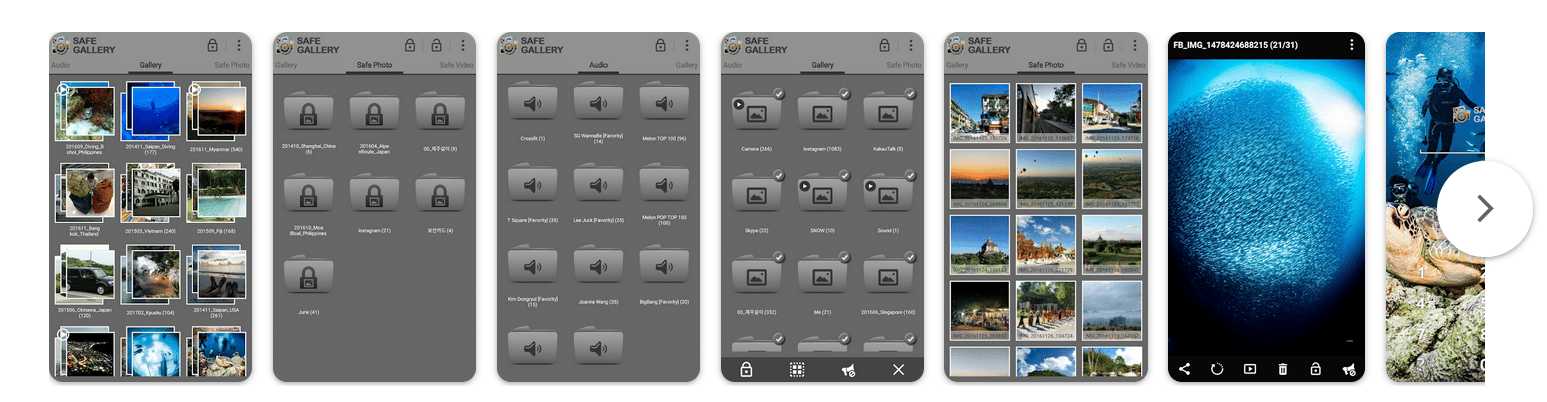
Safe Gallery verfügt über eine Benutzeroberfläche, die noch intuitiver ist als frühere Apps, sodass das Ausblenden von Bildern oder Videos aus der Galerie ebenfalls ein sehr einfacher Vorgang ist.
Wie bei den anderen Apps können Sie hier Schützen Sie den Zugriff auf die Anwendung mit einem Muster oder Passwort. Es hat auch eine eigene Datenbank, mit der es Sicherungskopien in der Cloud für die Dateien anbietet, die es benötigen.
Ausblenden Pro
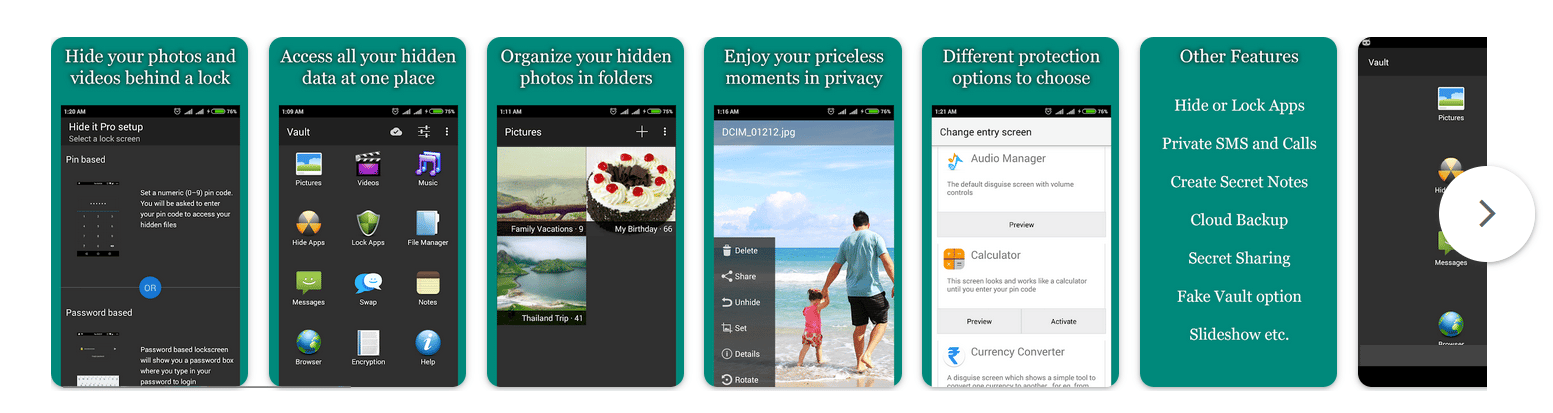
Zusätzlich zu den Bildern oder Videos in der Galerie, Diese App ermöglicht das Ausblenden von Apps, Kontakten oder Textnachrichten, kostenlos. Diese Extras können auch mit Passwort, Pin, Muster oder Fingerabdruck ausgeblendet werden.
Anders als bei den bisherigen Apps gibt es hier ein Plugin-System, um die Funktionalitäten zu erweitern. Es zeichnet sich durch Personalisierung und Sicherheit aus (obwohl es kein Militärzertifikat hat), Sie können Dateien, Kontakte, Nachrichten usw. verschlüsseln.
Google Fotos
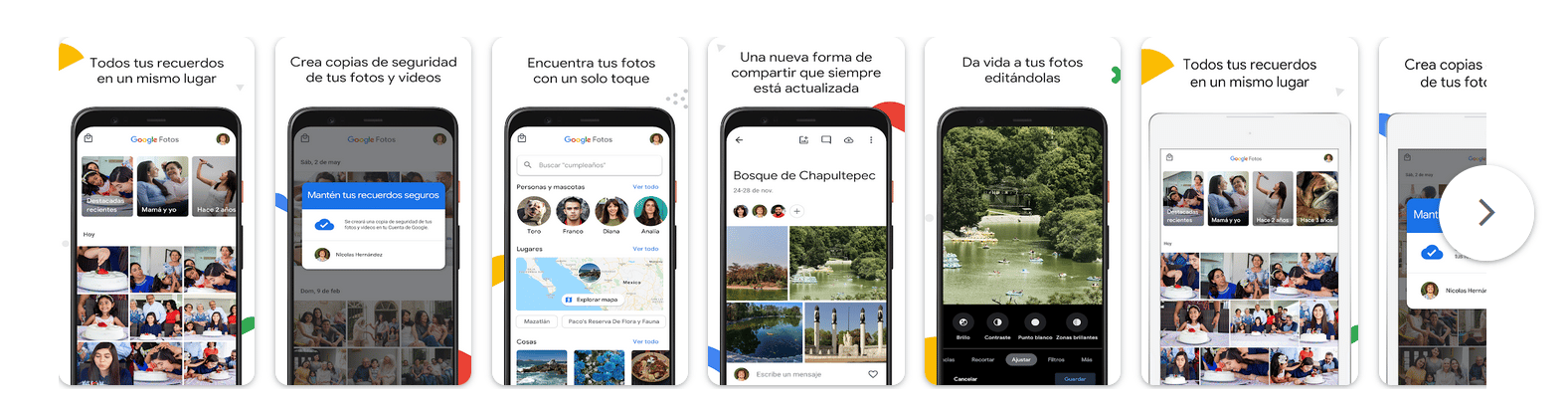
Um das Ziel dieses Artikels mit dieser Anwendung zu erreichen, werden wir ihre Funktion zum „Archivieren“ von Bildern verwenden. Das wird machen die Fotos, die wir nicht in Google speichern möchten und so lange wie nötig aus der Galerie verschwinden.
- Suchen Sie in der Google Fotos-App nach den Bildern, die Sie ausblenden möchten.
- Drücken Sie lange auf die Bilder, die Sie ausblenden möchten, und tippen Sie auf das Symbol oben links in jeder Miniaturansicht (tun Sie dies nur für die Bilder, die Sie ausblenden möchten).
- Wählen Sie die drei vertikalen Punkte oben rechts aus, das sind die Einstellungen.
- Tippen Sie auf die Option „Archivieren“.
- Bilder sind in der Gerätegalerie nicht mehr sichtbar.
Um ein archiviertes Bild abzurufen, müssen Sie unten in der App auf das Bibliothekssymbol und dann auf „Dateien“ tippen. Sie sehen eine Liste mit allen archivierten Bildern, wählen Sie sie aus und durch Berühren der drei vertikalen Punkte oben haben Sie die Möglichkeit, die Archivierung aufzuheben.
Fotos auf dem Samsung-Handy ausblenden
Falls Sie ein neueres Samsung-Gerät haben, haben Sie es wahrscheinlich bereits aktiviert die Option dieses Herstellers, Bilder oder Videos ohne Anwendungen von Drittanbietern auszublenden.
Das Verfahren dazu auf Samsung ist wie folgt:
- Entsperren Sie das Gerät.
- Suchen Sie die Einstellungen-App.
- Tippen Sie auf den Abschnitt „Biometrie und Sicherheit“.
- Tippen Sie auf die Option „Sicherer Ordner“.
- Wenn Sie aufgefordert werden, sich anzumelden, akzeptieren Sie die Bedingungen und geben Sie Ihre Daten ein.
- Sobald Sie sich darin befinden, können Sie den sicheren Ordner, den Ihnen das Gerät zuweist, anpassen, um zu entscheiden, ob Sie ihn anzeigen oder verbergen und das Gerät blockieren möchten.
- Wenn Sie ausgewählt haben, welche Optionen für diesen Ordner aktiviert bleiben sollen, können Sie Ihre Änderungen speichern und beenden.
- Suchen Sie die Galerie-App, um die Bilder auszuwählen, die Sie ausblenden möchten.
- Halten Sie die Bilder gedrückt und berühren Sie die vertikalen Punkte unten rechts auf dem Gerät, das sind die "Einstellungen".
- Tippen Sie auf die Option „In sicheren Ordner verschieben“.
Und voila, wenn Sie den sicheren Ordner mit einem Passwort oder Fingerabdruck konfiguriert haben, kann niemand auf diese Medieninhalte zugreifen. Um es dort herauszuholen, müssen Sie nur den sicheren Ordner aus der Galerie eingeben. Das Verfahren ist praktisch dasselbe: Sie wählen die Bilder aus, berühren ihre Optionen und ändern sie in einen öffentlichen Ordner.